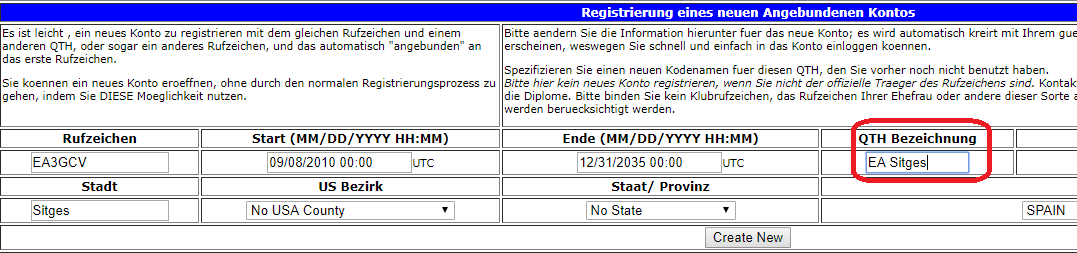
Vorbereitungen für eQSL
Bevor Du die eQSL Funktionen in Swisslog nutzen kannst musst Du Dich registrieren und einen eQSL Account in www.eqsl.cc erstellen. Wenn Du verschiedene Rufzeichen oder verschiedene Standorte für dasselbe Rufzeichen verwendest, dann musst Du jeweils einen zugehörigen Account in der My Accounts Option erstellen. SEHR WICHTIG: Es ist notwendig, einen QTH Nickname zuzuordnen, weil dieser benutzt wird, um Deinen eQSL Accounts die korrespondierenden MyQTHs in Swisslog zuzuordnen. Schreibe Dir den QTH Nickname für jeden Deiner Accounts auf, da Du diese später für die Konfiguration der eQSL Synchronisation in Swisslog benötigst. Wenn Du bereits einen eQSL Account besitzt, dann prüfe bitte, ob das QTH Nickname Feld in jedem Deiner Accounts ausgefüllt ist.
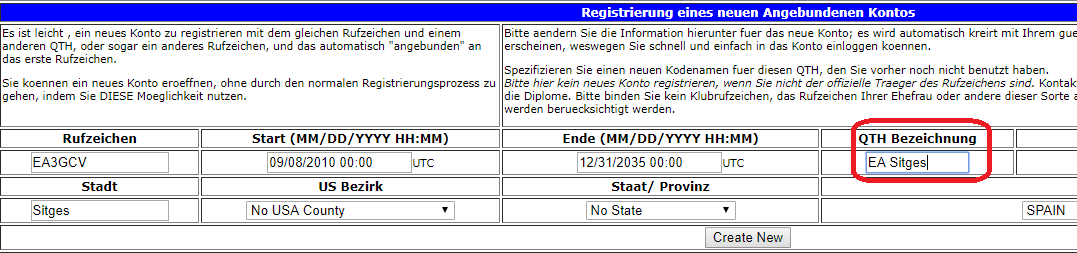
Wenn Du neu bist in eQSL, dann empfehle ich Dir, folgende Links zu lesen:
Wenn Du Deinen eQSL Account (oder mehrere Accounts) fertiggestellt hast, dann ist es Zeit, Swisslog zu konfigurieren.
Um Swisslog für eQSL zu konfigurieren musst Du folgende Schritte ausführen:
Um die Konfiguration von Swisslog zu starten wähle im Hauptmenü:
Im eQSL System repräsentiert der QTH Nickname das QTH, von dem aus Du arbeitest. In Swisslog wären die äquivalenten Daten die QTHs, die als My-QTHs gelistet sind. Deshalb müssen wir den QTH Nickname und das Swisslog QTH miteinander verknüpfen. Dies geschieht durch Eintragen des Namens des eQSL Nicknames in das eQSL Nickname Feld neben dem zugehörigen Swisslog Mein QTH-Name Feld. Das mag sich im Moment konfus anhören, jedoch wird es klarer werden, wenn Du das unten gezeigte Dialogfenster betrachtest:
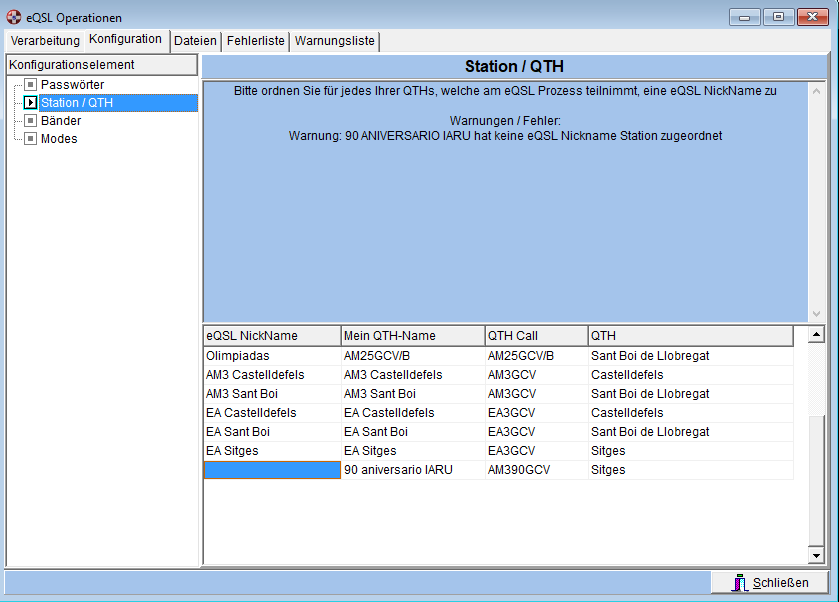
Wenn die Station / QTH Seite zum ersten Mal geöffnet wird siehst Du eine Liste Deiner QTHs in der mittleren Spalte unter der Überschrift Mein QTH-Name. Die Felder in der ersten Spalte unter der Überschrift eQSL Nickname sind leer und Du siehst eine Warnmeldung für jedes QTH, welche Dich informiert, welches My QTH keinem eQSL Nickname zugeordnet ist.
Gib den QTH Nickname in das eQSL Nickname Feld des korrespondierenden My QTH ein, exakt wie Du ihn in Deinem eQSL Account eingegeben hast! (Groß-und Kleinschreibung beachten) Wenn Du QSOs eines bestimmten QTHs nicht synchronisieren möchtest, dann lasse das Feld leer.
Fehler- oder Warnmeldungen können im oberen Teil des Dialogfensters angezeigt werden. Solange Fehlermeldungen angezeigt werden kannst Du nicht mit eQSL synchronisieren.
| Mögliche Fehlermeldung: | Korrekturmaßnahme: |
| Keines Deiner existierenden MyQTHs wurde einem eQSL Nickname zugeordnet. Du mußt wenigstens einen QTH Nickname setzen um die eQSL Synchronisation auszuführen. | Ordne mindestens einem Deiner MyQTHs einen QTH Nickname zu. |
| Mögliche Warnmeldung: | Korrekturmaßnahme: |
| QTH: hat keinen eQSL Nickname zugeordnet | Ordne diesem MyQTH einen eQSL Nickname zu wenn Du es mit eQSL synchronisieren willst. |
Gib hier das Passwort ein, welches Du für das Einloggen auf der eQSL Webseite verwendest.
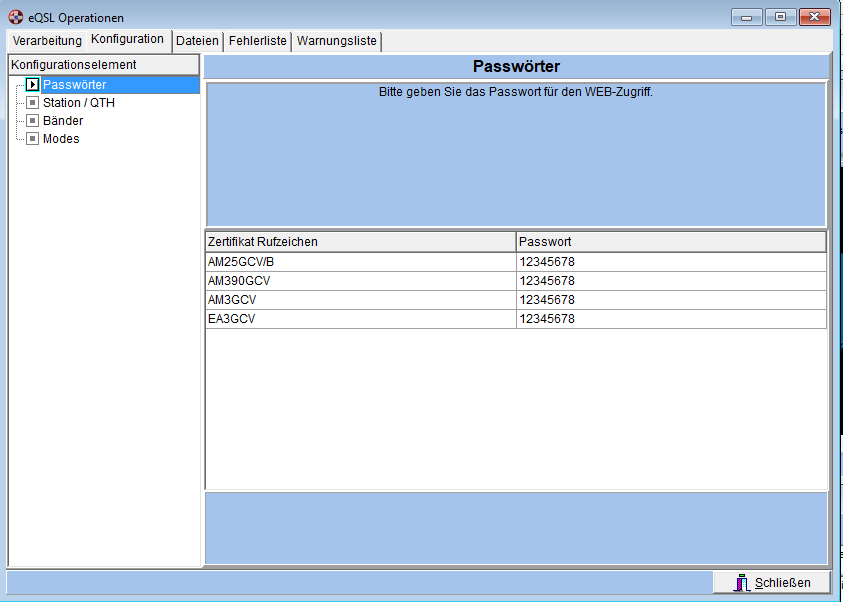
Obwohl eQSL nun ADIF v3-konform ist, kann es, abhängig davon, wie der QSO-Partner das QSO in eQSL hochgeladen hat, vorkommen, dass die ADIF-Datei von eQSL einen Mode / Submode oder ein Band enthält, das nicht ADIF v3-konform ist. Swisslog stellt daher sicher, dass die richtigen Namen verwendet werden und konvertiert sie bei Bedarf. Wenn Swisslog nicht weiß, wie man einen dieser Namen konvertiert, wirst Du aufgefordert, den richtigen Namen einzugeben und die Informationen in den Zuordnungstabellen zu speichern.
Hinweis: Zu diesem Zeitpunkt musst Du überhaupt keine Zuordnungsinformationen eingeben, da Swisslog Dich fragt, wenn Informationen benötigt werden. Wenn Du also nicht sicher bist, welche Mapping-Informationen benötigt werden, warte, bis Swisslog Dich mit den Popup-Fenstern auffordert. Es ist auch möglich, dass Du keine Zuordnung vornehmen musst.
Wenn Du Zuordnungsinformationen manuell eingeben möchtest, dann öffne das Dialogfenster wie unten gezeigt:
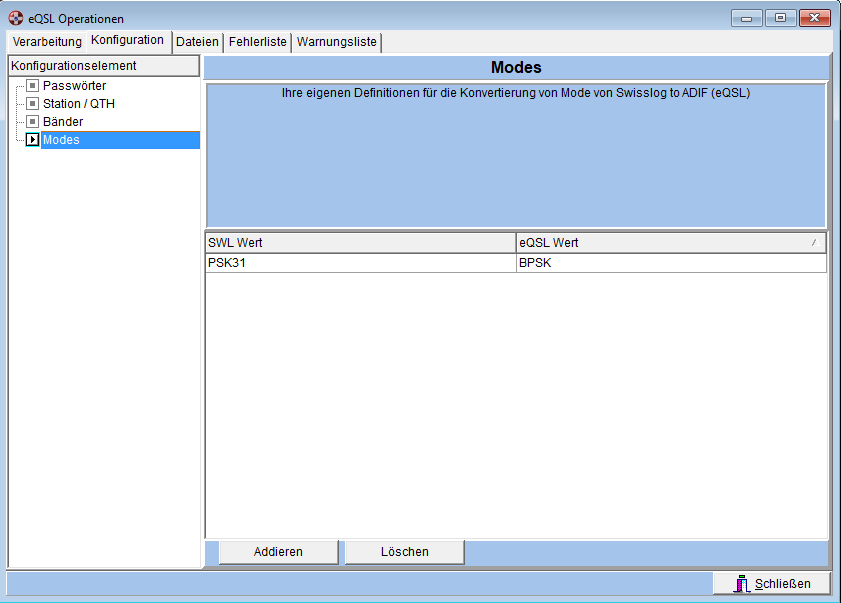
Copyright © 2004 SWISSLOG
Last modified:
02 ago. 2018